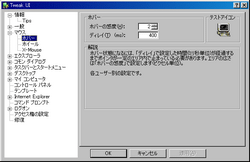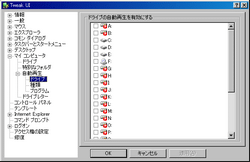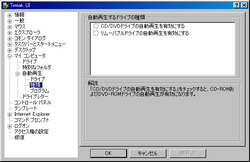Windows XPをカスタマイズ Tweak UI
Tweak UIはMicrosoftの開発者により作成されたWindows XPの環境を変更するカスタマイズソフトです。かの有名な「窓の手」と同じようなソフトだと思って下さい。
但し窓の手で出来る事がTweak UIでは出来なかったり、窓の手で出来ない事がTweak UIで可能だったりします。
主に窓の手には無い機能を挙げると、「マウス感度の設定」「マウスホイールのスクロール行」「マウスポインタの位置でアクティブウインドウの切り替え」「各CD/DVDドライブの自動再生のオン/オフ」といった所です。Tweak UIは設定項目の数では窓の手に劣りますが、詳しい解説も表示されるので非常に使いやすくなっているのが特徴です。但しMicrosoftの開発者が作成しているとはいえ、サポートがあるわけでは無いのでカスタマイズは自己責任で行って下さい。
Tweak UI ダウンロードと日本語化
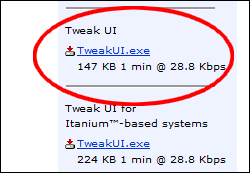
まずはTweak UI本体をMicrosoftのページからダウンロードします。少し場所が解り難いと思いますがページ右側にあるメニューの「TweakUI.exe」からダウンロード。
次にむっちゃんのホームページの「PowerToys」のページから日本語化キットをダウンロードします。「Tweak UI Ver2.10」の所からダウンロード。

2つともダウンロードが完了したら日本語化キットの圧縮ファイルを展開して本体の「TweakUiPowertoySetup.exe」を日本語化キットのフォルダに入れておきます。そこから「TweakUiPowerToySetupJ.exe」を実行してインストール。注意として実行するのは本体の「Setup.exe」ではなく日本語化キット付属の「SetupJ.exe」です。手順通りにインストールすれば最後に「日本語化が終了しました」というダイアログが表示されます。
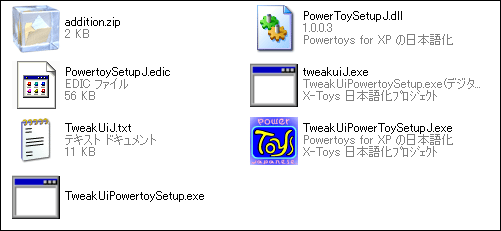
Tweak UIでWindows XPをカスタマイズ
Tweak UIを起動してメニューから各設定を変更していきます。各設定では解説や説明が表示されているので、かなり解り易く変更が可能。簡単な一例としてCD/DVD/リムーバブルドライブ(フラッシュメモリ等)の自動再生に関する設定を紹介します。
「マイコンピュータ」→「自動再生」→「ドライブ」と開くと各ドライブが表示されます。自動再生を止めたい場合は該当のドライブのチェックを外しておきます。逆にDVD等を挿入した時に自動再生させたければチェックを入れておきます。内蔵DVDドライブは自動再生させて外付けDVDドライブはさせない等のドライブごとの設定が可能な訳です。
更に「種類」では全体的な設定が可能です。CD/DVDを挿入しても一切自動再生させないといった設定の他、リムーバブルドライブの自動再生の抑止が出来ます。Windows XPでは最近お手ごろになったUSBメモリ等もリムーバブルドライブとして認識されますが、USBメモリを差し込む度に選択ウインドウが表示されて目障りなので、私はリムーバブルドライブの自動再生も抑止しています。
他、様々な設定項目がありますが、あまりよく解らない設定は弄らない方が無難です。又、一度に多くの設定を変えると後から混乱する可能性もあるので、少しずつカスタマイズしていって自分の最適な設定にしてみて下さい。